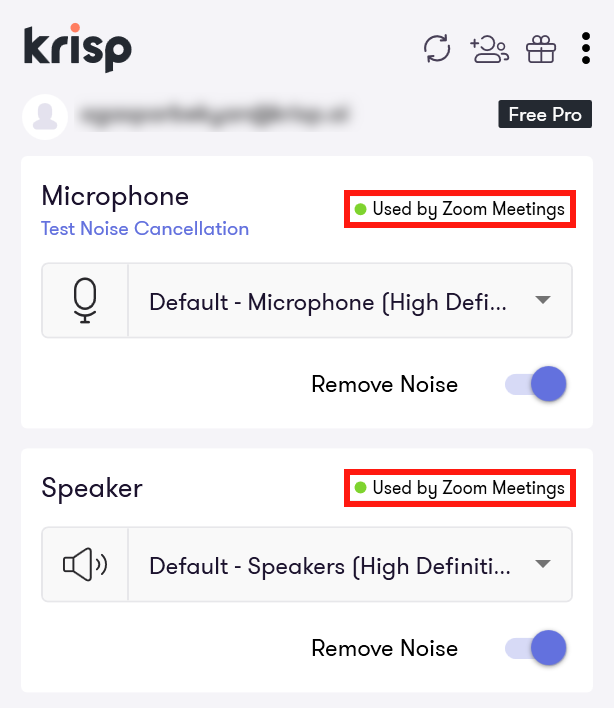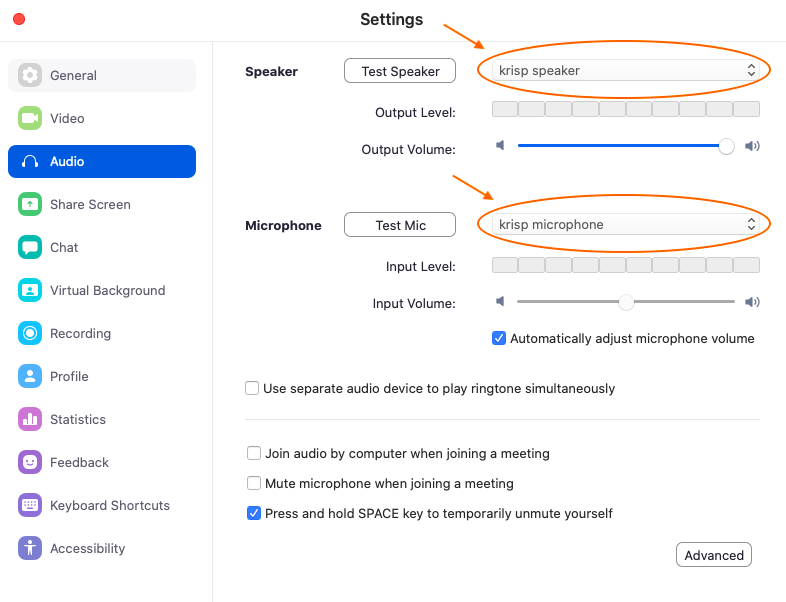5 ادوات رائعة يمكنك اضافتها لبرنامج زوزم
ما هو zoom؟
Zoom هو نظام أساسي لمؤتمرات الفيديو قائم على السحابة ويمكن استخدامه لاجتماعات مؤتمرات الفيديو والمؤتمرات الصوتية والندوات عبر الإنترنت وتسجيلات الاجتماعات والدردشة الحية.
وفقًا لبحثنا ، يعد Zoom الحل الأكثر شيوعًا لعقد مؤتمرات الفيديو للشركات التي يعمل بها 500 موظف أو أقل ، وهو الحل الثاني الأكثر شيوعًا للشركات التي تضم أكثر من 500 موظف ، بعد Skype for Business. وفقًا لإيداع Zoom في S-1 في أوائل عام 2019 ، فإن أكثر من نصف شركات Fortune 500 تستخدم Zoom ، وحصلت على متوسط NPS أكثر من 70 في عام 2018.
بعد ذلك ، دعنا نتعمق في حالات استخدام Zoom الأكثر شيوعًا في مكان عمل نموذجي: Zoom Meetings و Zoom Rooms.
Zoom Meeting
ما هو Zoom Meeting؟ تعد اجتماعات Zoom هي أساس Zoom ، ويشير المصطلح إلى اجتماعات مؤتمرات الفيديو باستخدام النظام الأساسي الذي يسمح للحاضرين في الاجتماع عن بُعد والمشتركين بالتواصل دون احتكاك. نظرًا لأنك لست بحاجة إلى أن يكون لديك حساب Zoom لحضور اجتماعات Zoom ، يمكنك حتى مقابلة العملاء أو إجراء مقابلات مع المرشحين عن بعد افتراضيًا.
يشير "اجتماع التكبير" ببساطة إلى اجتماع يتم استضافته باستخدام Zoom ، ويمكن للحاضرين الانضمام إلى الاجتماع شخصيًا ، عبر كاميرا الويب أو كاميرا مؤتمرات الفيديو أو عبر الهاتف. على سبيل المثال ، إليك صورة لفريقي أثناء اجتماع Zoom. كنا جميعًا نحضر الاجتماع عن بُعد ، ولكن في بعض الأحيان ، نحضر الاجتماع عبر غرفة المؤتمرات الخاصة بشركتنا ، حيث نقترن Zoom مع Meeting Owl Pro لإنشاء تجربة اجتماع شاملة لجميع الحاضرين.
يوجد في زووم الكثيرمن الاضافات المميزة التي يجب أن تعرفها لأنك ستحتاجها بكل تأكيد في يوم من الايام.
1- Zoom Bookmarks
هذه الاضافة الرائعة والمتوفرة لمتصفح جوجل كروم ومتصفحات أخري وظيفتها انها تعمل علي حل مشكلة قد يراها البعض صعبة وهي إضافة روابط ومعلومات الاجتماعات كما تعمل علي عمل هذه المهمة بذكاء حيث انها تعتبر كمدير لكلتلك الروابط وكلمات السر والمرور والاجتماعات لتستطيع تتبع أياً منها بسرعة حتي لا يفوتك شئ.
لذلك إذا تلقيت رابط اجتماع علي زوم فقط قم بأضافة الرابط علي هذه الاضافة الرائعة وأن كان الرابط محمي بأسم وكلمة مرور يمكنك ادخالهم بكل سهولة ومع العلم انه يمكنك اضافة عنوان معين لكل رابط للاجتماعات المختلفة, أنها الطريقة الانسب لادارة كل اجتماعاتك إليس كذلك؟ يمكنك تجربة هذه الاضافة علي متصفح كروم من هنا.
2- Zoom Background
والموقع أيضاً يقوم بتصنيف هذه الصور حسب فئات مختلفة حتي تستطيع الوصول إلي الصورة التي تريدها بسرعة فمثلاً ستجد قسم للفضاء وقسم أخر للمناظر الطبيعية و الافلام وغيرها التى يفضلها الكثير من الناس فحتماً ستجد الصورة التي تريدها بسرعة.
مجرد أن تضغط علي الصورة ستراها بحجمها الكامل ثم قم بحفظها لديك واستخدمها في اجتماع زوم القادم.
3- Zoomchat
Zoom Chat هي أداة المراسلة التجارية الجديدة من شركة Zoom العالمية لمؤتمرات الفيديو.
ما هو Zoom Chat؟
بدأ Zoom حياته كمنصة مؤتمرات فيديو قائمة على السحابة مصممة لتعاون سريع وغامر.
يأخذ Zoom Chat القيم والمهارات التقنية الخاصة بـ Zoom ويجلبه إلى مساحة المراسلة الخاصة بالمؤسسة.
نظرًا لأن البريد الإلكتروني أصبح أقل اعتمادًا ، لصالح حلول المراسلة في الوقت الفعلي ، فإن Zoom Chat يوفر للمستخدمين طريقة للتعاون عندما لا تكون هناك حاجة إلى الصوت أو الفيديو أو عندما لا تكون مناسبة.
يمكن الوصول إليه عبر تطبيق الهاتف المحمول وسطح المكتب ، يضيف Zoom Chat إلى مجموعة كاملة تبرز بالفعل باعتبارها الحل الأكثر شيوعًا للشركات التي يعمل بها 500 موظف أو أقل
تكبير ميزات الدردشة
وظيفة الدردشة هي على وجه التحديد ما تتوقعه من أداة تعاون شاملة الغناء والرقص.
يتكامل مع حلول مؤتمرات الفيديو والصوت ، مع قنوات مشابهة لـ Slack حيث يمكنك إنشاء مجموعات عامة أو خاصة.
مميزات ZOOM CHAT
تقدم Zoom Chat:
- دردشة 1: 1 أو محادثات جماعية عبر القنوات العامة أو الخاصة
- تمييز الرسائل بنجمة لحفظها في وقت لاحق
- الرسائل المثبتة
- مساحة شخصية لإرسال التذكيرات والملفات لنفسك
- مواضيع فاتحة أو داكنة في لوحة الدردشة الخاصة بك
- قنوات قابلة للتخصيص
- ميزات الخصوصية وأذونات الوصول
- صور GIF من GIPHY
- أرشفة الرسائل وتخزين الطرف الثالث
- سجل رسائل الدردشة مع حدود زمنية يمكن التحكم فيها
- التقاط الشاشة ونقل الملفات وتحميل الصور
- المكانة والحضور
- تحرير وحذف الرسائل
4- برنامج Krisp
Krisp هو تطبيق لإلغاء الضوضاء يعمل بالذكاء الاصطناعي ويزيل ضوضاء الخلفية من مكالماتك بنقرة واحدة. باستخدام زر واحد ، يساعدك على الحصول على تجربة مؤتمرات منتجة واحترافية بدون ضوضاء في الخلفية.
بالإضافة إلى ذلك ، يمكن لـ Krisp حظر ضوضاء الخلفية على طرفي المكالمة. يمكنك إلغاء الضوضاء من جانبك باستخدام Krisp Microphone حتى يتمكن المشاركون الآخرون في المكالمة من سماع صوتك فقط. على العكس من ذلك ، إذا كان هناك الكثير من الضوضاء في الخلفية من المشاركين الآخرين ، فيمكن أن يساعدك Krisp Speaker في عدم سماع أصواتهم.
بعد التحميل أذهب إلي تطبيق zoom وبعد ذلك الاعدادات ثم اعدادات الصوت من هناك ، حدد Krisp Speaker و Krisp Microphone كما هو موضح في الصورة.
5- برنامج Grain
قم بتحويل نصوص وتسجيلات اجتماع Zoom إلى مستندات تعاونية قابلة للمشاركة مع مقاطع فيديو مميزة والتقاط معرفة مركزية للفريق.
يوفر Grain طريقة أفضل لتسجيل الفيديو ونسخه وقصه ومشاركته من اجتماعات Zoom في الوقت الفعلي.
كل ما عليك هو الدخول علي الموقع الرسمي من هنا وقم بتسجيل وربط حسابك الشخصي وبعدها قم بتحميله علي نظام التشغيل الخاص بك وبعد تسطيب البرنامج أضغط علي زر التسجيل و بعدها اذهب الي برنامج zoom لتسجيل المكلمات تلقائياً.
بمجرد تثبيت تطبيق Grain على حساب Zoom الخاص بك ، يمكنك بسهولة:
- تسجيل الاجتماعات: أضف مسجل الحبوب إلى اجتماع Zoom التالي لتسجيل كل ما حدث والتقاطه ، حتى لو لم تكن أنت المضيف.
- إنشاء مقاطع مميزة في الوقت الفعلي: قم بتسمية وتسجيل أهم اللحظات من اجتماعاتك باستخدام تطبيق Grain لسطح المكتب - أو استخدم النص المباشر في متصفحك.
- مشاركة المقاطع المميزة في كل مكان: قم بتضمين المقاطع في أدواتك الأساسية مثل Slack و Notion و Asana. ادفع المحتوى تلقائيًا إلى آلاف الأدوات المختلفة
- سرد قصص الفيديو القوية: قم بضغط قيمة ساعات الاجتماعات في ملخصات فيديو قصيرة سيشاهدها الآخرون بالفعل.
- بناء معرفة الفريق: قم بإدارة مقاطع فيديو الاجتماعات المنسقة لفريقك والبحث فيها بأمان في مكان واحد.
يتم استخدام Grain من قبل الفرق والأفراد الذين يحتاجون إلى أدوات أفضل لإجراء البحوث ، وإجراء المقابلات ، واستضافة اجتماعات الفريق ، ومكالمات الدعم ، والأحداث الافتراضية ، والإعداد ، وإجراء أي محادثة أخرى تستحق التذكر.
وبهذا تكون إنتهت مقالتنا مع تحيات موقع shr7pc